Soneriile nedorite sunt egale cu distragerile, așa că ce zici să le dezactivezi?
- De cele mai multe ori, computerul vă va anunța cu sunet și o casetă de dialog dacă vreunul dintre programele dvs. întâmpină probleme.
- Cu toate acestea, atunci când este un soneriat neîncetat, aceasta este o anomalie care trebuie analizată.
- Am descoperit modalități simple de a opri acest comportament enervant și de a vă menține concentrat.
- Citiți mai departe pentru a afla cum să restabiliți normalitatea și ordinea pe computer.
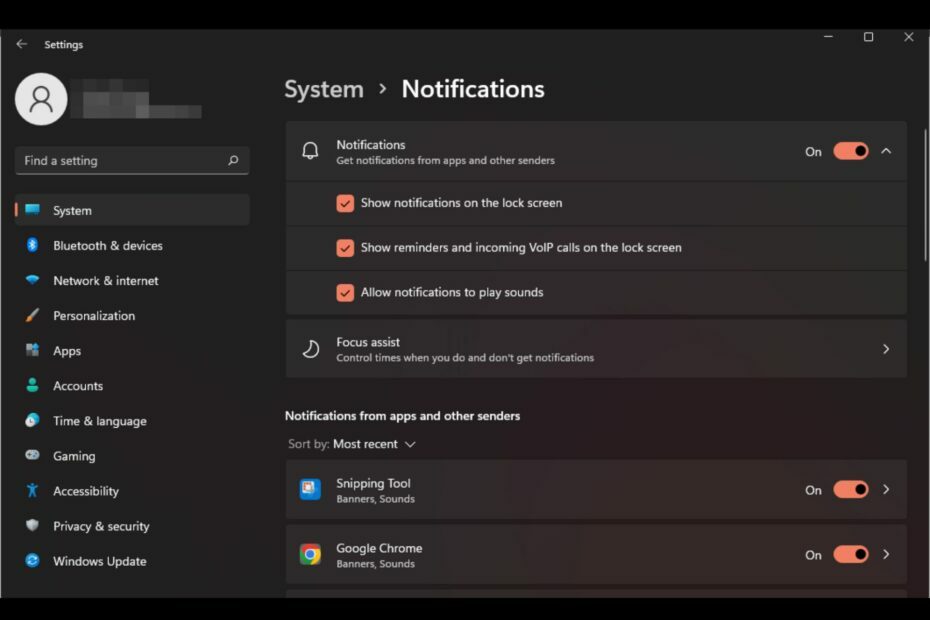
Rămâneți productiv poate fi dificil, mai ales când auziți în continuare sunete de clopot pe Windows 11. S-ar putea să lucrezi la ceva important, dar va trebui să te oprești în continuare pentru a verifica dacă notificarea se referă la ceva important sau nu.
Cel mai rău scenariu este atunci când continuă să vină în momentele cele mai inoportune și nu înțelegi de unde vin. Dacă sună cunoscut, această postare este pentru tine.
De ce Windows 11 continuă să emită sunete de notificare constante?
- Șoferi defecte – Acest lucru se poate întâmpla dacă descărcați drivere de pe site-uri neoficiale.
- Actualizare problematică – Dacă problema a început imediat după actualizarea sistemului de operare, este posibil ca actualizarea Windows să fi fost plină de erori.
- Hardware defect - Dacă ale tale difuzoarele bipează aleator, probabil că sunt deteriorate.
- Infecție virus – Un virus care și-a găsit drumul către computerul tău poate avea astfel de efecte, deoarece schimbă modul în care funcționează.
- Program antivirus – Dacă software-ul dvs. antivirus rulează continuu, este posibil să continue să emită sunete de notificare când ați terminat.
Cum opresc Windows 11 să sune constant?
În primul rând, începeți cu următorii pași preliminari:
- Deconectați toate perifericele și restaurați numai tastatura și mouse-ul.
- Verificați dacă există alarme active și dezactivați-le.
- Închideți toate aplicațiile și procesele de fundal.
- Dezinstalați orice aplicație suspectă.
- Rulați actualizarea Windows și reporniți computerul.
1. Rulați instrumentul de depanare audio
- Loveste Windows tasta și faceți clic pe Setări.

- Click pe Sistem apoi selectați Depanați.

- Selectați Alte soluții de depanare.

- Loveste Alerga butonul de lângă Redare audio.
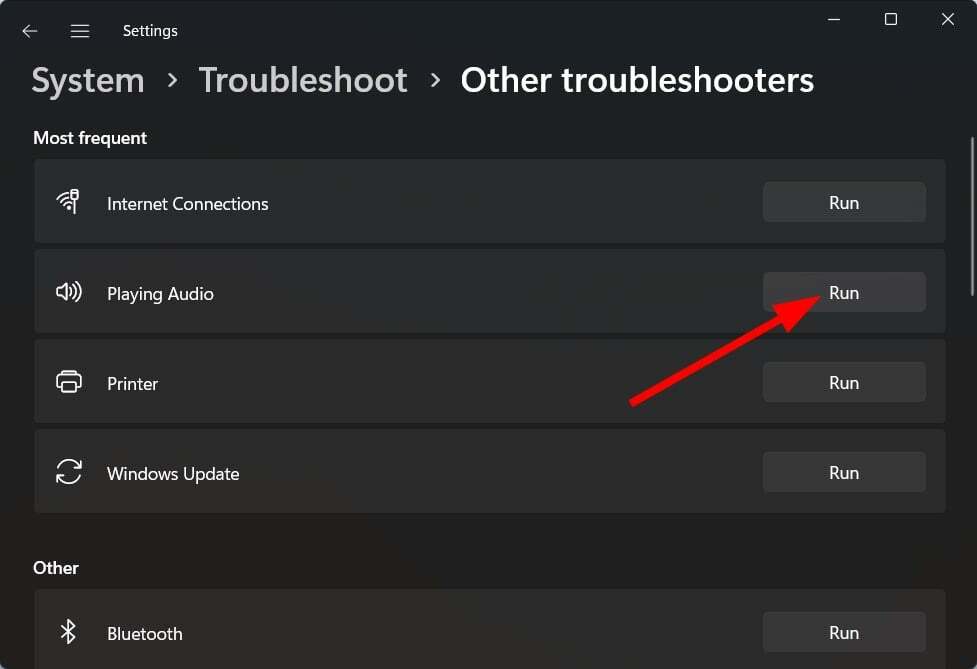
2. Scanează pentru viruși
- Faceți clic pe Meniul Start pictogramă, căutare Securitate Windows, și faceți clic Deschis.

- Selectați Protecție împotriva virușilor și amenințărilor.

- Apoi, apăsați Scanare rapidă sub Amenințări actuale.

- Dacă nu găsiți nicio amenințare, continuați să efectuați o scanare completă făcând clic pe Opțiuni de scanare Chiar sub Scanare rapidă.

- Click pe Scanare completă, apoi Scaneaza acum pentru a efectua o scanare profundă a computerului dvs.

- Așteptați ca procesul să se termine și reporniți sistemul.
3. Rulați o scanare DISM și SFC
- Loveste Meniul Start pictogramă, tastați cmd în bara de căutare și faceți clic Rulat ca administrator.

- Tastați următoarele comenzi și apăsați introduce dupa fiecare:
DISM.exe /Online /Cleanup-Image /Restorehealthsfc /scannow
De asemenea, puteți opta pentru software specializat dacă scanările DISM și SFC nu pot detecta toate fișierele de sistem defectuoase care cauzează această eroare.
4. Reveniți driverul audio anterior
- Loveste Windows cheie, tastați Manager de dispozitiv, și faceți clic Deschis.

- Extindeți Intrări și ieșiri audio secțiune.
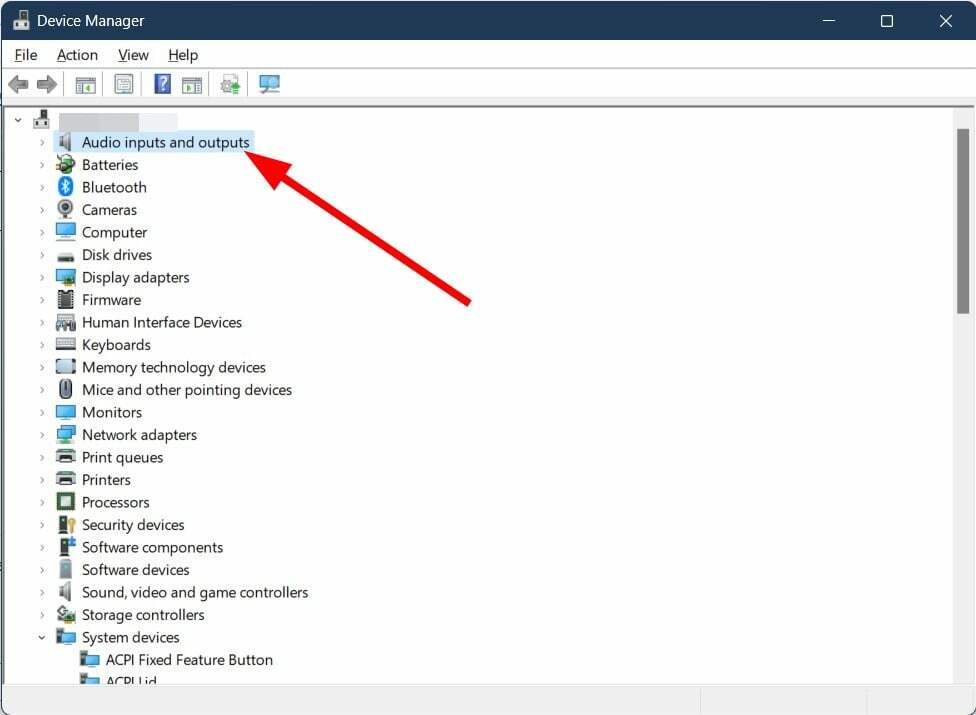
- Faceți clic dreapta pe dvs driver audio și selectați Proprietăți.
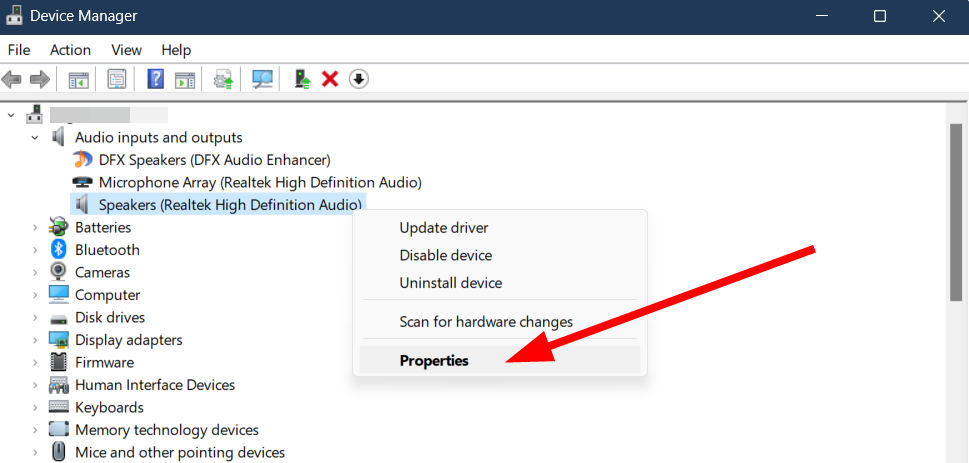
- Loveste Roll Back Driver buton.

5. Dezinstalează actualizarea Windows recentă
- Loveste Windows tasta și selectați Setări.

- Click pe Windows Update și selectați Actualizați istoricul pe panoul din dreapta.

- Derulați în jos și sub Setări aferente, Click pe Dezinstalează actualizările.

- Aceasta vă va duce la cele mai recente actualizări instalate.
- Selectați actualizarea cea mai de sus și faceți clic pe Dezinstalează.

- Reporniți computerul și verificați dacă problema persistă.
Actualizările Windows defectuoase pot provoca uneori probleme cu sunetul. De exemplu, dvs difuzoarele pot produce un sunet înalt deoarece cea mai recentă actualizare a interferat cu driverele dvs. audio.
- 7 sfaturi pentru a utiliza corect căutarea pe Windows 11
- Cum să RAID hard disk-uri externe pe Windows 11
- Fereastra de partajare a Windows 11 vă va permite să trimiteți fișiere persoanelor de contact din echipe
- Cum să descărcați și să utilizați hărți offline pe Windows 11
- Windows 11 are acum blocarea SMB NTLM, adăugând un strat suplimentar de protecție
6. Dezactivează-ți temporar antivirusul
- Loveste Windows cheie, tastați Securitate Windows în bara de căutare și faceți clic Deschis.

- Click pe Firewall și protecție a rețelei, apoi selectați Retea publica.

- Localiza Microsoft Defender Firewall și comutați butonul de oprire.

7. Efectuați o pornire curată
- Loveste Windows cheie, tastați msconfig, și deschis Configurarea sistemului.

- Comutați la Servicii filă și selectați Ascunde toate serviciile Microsoft.

- Faceți clic pe Dezactivați toate butonul, apoi apăsați pe aplica butonul pentru a salva modificările.

- Reveniți și faceți clic pe Lansare filă, selectați Deschideți Managerul de activități apoi apasa Bine.

- În Lansare fila din Gestionar de sarcini, Dezactivează toate pornirile activate articole.

- Închideți Task Manager și reporniți computerul.
8. Efectuați o restaurare a sistemului
- apasă pe Windows + R taste, tastați rstui, și lovit introduce.

- The Restaurarea sistemului se va deschide fereastra. Click pe Următorul.

- Selectați punctul de restaurare la care doriți să reveniți și faceți clic pe Următorul.

- Acum faceți clic pe finalizarea.

Cum dezactivez definitiv toate sunetele de notificare pe Windows 11?
- Loveste Windows tasta și faceți clic pe Setări.

- Click pe Sistem apoi selectați Notificări.
- Dezactivați Notificări opțiune.

Ori de câte ori sunteți gata, puteți modifica acești pași pentru a-i reactiva.
Dezactivează toate notificările îți poate oferi liniște sufletească, dar s-ar putea să ratezi și lucruri importante. Este recomandabil să dezactivați notificările pentru respectiva aplicație care cauzează probleme și să păstrați restul.
Mai bine, dacă sunetul de notificare este enervant, puteți cu ușurință schimbați sunetul de notificare la unul care este mai subtil pentru a evita distragerile.
Totuși, în unele cazuri rare, toți acești pași se pot dovedi inutil. Ca ultimă soluție, poate fi necesar efectuați o instalare curată a sistemului de operare Windows.
Ne-ar plăcea să auzim de la tine, așa că spune-ne care dintre aceste metode a pus capăt soneriei în secțiunea de comentarii de mai jos.

![Cele mai bune 6 software de sunet surround virtual [Ghidul 2021]](/f/f5ed5b4cc940eaccb0ac41049c4de049.jpg?width=300&height=460)
![Cele mai bune 3 filtre de microfon pop de cumpărat [Ghidul 2021]](/f/9827d82c0336f1f93a62942436e6d5b2.jpg?width=300&height=460)